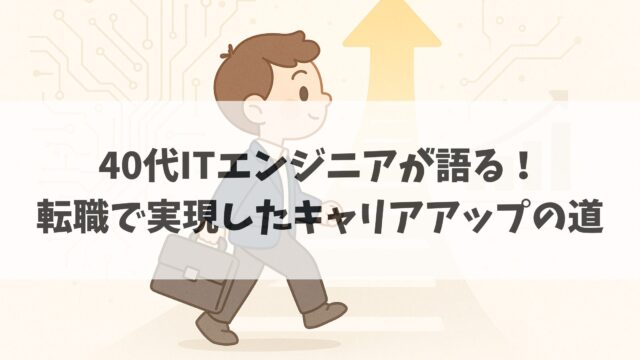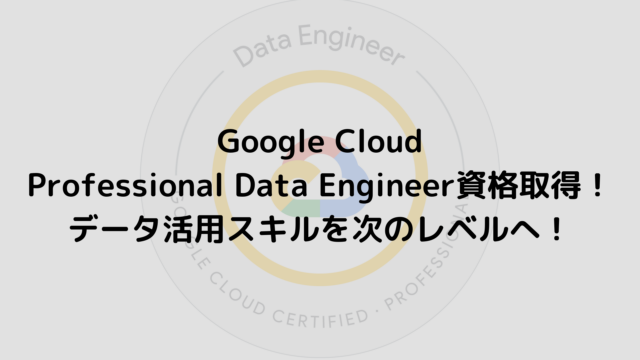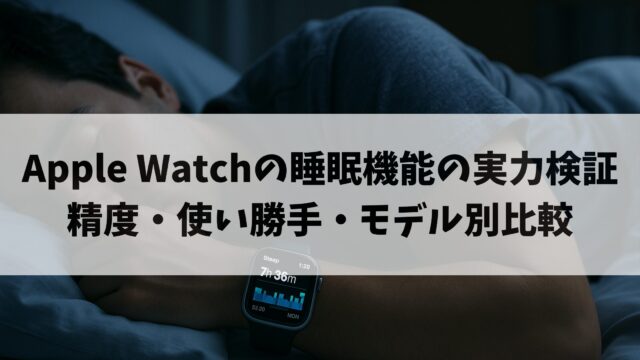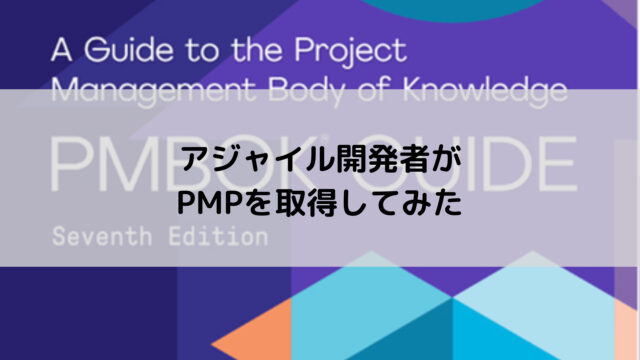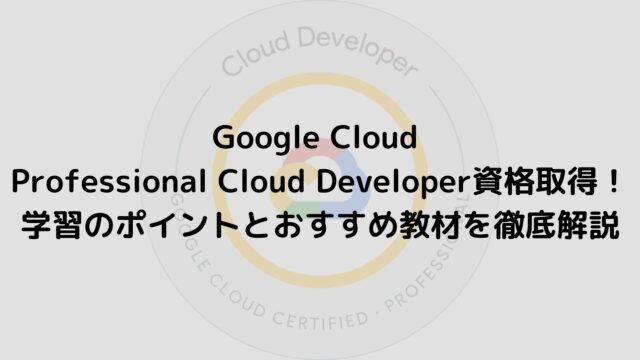④小学生でもわかる記事作成GPT の発言:
はじめての子ども用タブレット、種類が多すぎて「結局どれ?」ってなりますよね。
この記事は迷いを一気に整理するために、年齢・用途・予算の3つの基準で最短決定するガイドです。
安全面(時間制限・Webフィルタ)、学校との相性(Classroomなどの学習アプリ)、壊れにくさと保証まで、親目線で“ここだけ見ればOK”を丁寧に解説します。
買ったあとに困らないよう、初期設定は3ステップでサクッと完了。
読み終わるころには、「うちの子ならコレで十分!」が自信をもって言える状態になること間違いなし!
決める軸は3つだけ:年齢・用途・予算
年齢別サイズ目安(〜6歳/7〜12歳)
〜6歳
8インチ前後が持ちやすくて安全です。軽さと持ち手の安定感を重視してください。
7〜12歳
8〜10インチ。動画学習や分割表示もしやすく、10インチは机に置いての学習に向きます。
用途別チェックリスト(学習/エンタメ/共有)
学習
エンタメ
共有
予算別“これで十分”ライン(1万円台/2〜3万円台/4万円以上)
1万円台
入門・動画中心。安全機能(時間/Web制限)が簡単なら合格です
2〜3万円台
学習+エンタメ両立。FHD級ディスプレイ+64GB以上で日々が快適、ユーザー切替があると運用がラクです。
4万円以上
長期使用・ペン学習まで視野。手書きが安定し、学校提出までカバーしやすいです。

サイズは「持てる × 見やすい」のバランスが命です。
容量は動画保存や学習データの余裕として64GB推奨です。
OS別のちがい:iPad・Android・Fire(キッズ)
「どのOSがうち向き?」は、学習アプリの相性/兄弟での共有/見守りのしやすさで決まります。
善悪ではなく向き・不向きでサクッと見ていきます。
学校/学習アプリの相性(Google Classroomほか)
iPad・Android
Google Classroomは公式アプリあり。課題の提出や通知までアプリ内で完結できます。
Fire(キッズ)
アプリは基本的に提供なし。使うならブラウザでClassroom(classroom.google.com)に入る運用が現実的です。
兄弟共有とユーザー切替(プロフィール/アカウント)
iPad
家庭向けのマルチユーザーは非対応。学校向けの「Shared iPad」は教育管理(Apple School Manager/監理下)前提の別枠です。
Android
マルチユーザーと子どもアカウントに正式対応。ユーザーごとにアプリや時間制限を分けられます。
Fire(キッズ)
子どもプロフィールを複数作成可能。切替もかんたんです。
ペアレンタルコントロール比較(Screen Time/Family Link/Amazon Kids)
iPad
スクリーンタイムで就寝時間・アプリ制限・Web制限、Ask to Buyで購入申請の承認ができます。
Android
Family LinkでDowntime/School timeやアプリ制限、Chrome/検索/YouTubeのフィルタをまとめて管理できます。
Fire(キッズ)
Amazon Kids+Parent Dashboardで年齢フィルタ、時間/就寝、Webの許可・ブロックまで一括管理できます。
必須機能の比較表
| 項目 | iPad | Android | Fire(キッズ) |
|---|---|---|---|
| 子どもモード/プロフィール | ファミリー共有+スクリーンタイム | 子どもプロフィール/ユーザー追加 | Amazon Kids 子どもプロフィール |
| 時間制限/就寝時間 | あり | あり(Downtime/School time) | あり |
| Webフィルタ | あり(コンテンツ制限) | Family Linkでサイト/検索/YouTubeを制御 | Parent Dashboardで制限 |
| 兄弟共有(ユーザー切替) | ※Shared iPadのみ | 〇 | 〇 |
| 学校アプリ(Google Classroom等) | 〇(公式アプリ) | 〇(公式アプリ) | △(ブラウザ中心) |
| ペン学習 | Apple Pencil対応 | 機種によりスタイラス対応 | - |

FireはGoogle Play前提の学校アプリに弱いため、学校指定アプリがある場合は対応OSを先に確認してください(ClassroomはiOS/Androidで公式アプリ、Fireはブラウザ運用が現実解)。
予算×用途の早見表&候補ベスト3
まずは即決するための早見表です。
| 予算\用途 | 学習重視 | エンタメ重視 | 両立 |
|---|---|---|---|
| 1万円台 | Fire(キッズ) | Fire(キッズ) | Fire(キッズ) |
| 2〜3万円台 | Redmi Pad SE / Tab M11 | Galaxy Tab A9/A9+ | Redmi Pad SE / Tab M11 |
| 4万円以上 | iPad+Apple Pencil | iPad | iPad+Apple Pencil |

価格はセールで変動します。購入前にチェックしてください。
1万円台:入門・動画中心
Fire HD 8/10 キッズ
2〜3万円台:学習+エンタメの両立
Redmi Pad SE
Lenovo Tab M11
Galaxy Tab A9/A9+
4万円以上:長期使用・ペン学習
iPad+Apple Pencil対応
はじめてでも安心:初期設定3ステップ
子ども用プロフィール作成
iPad
- 設定
- ファミリー
- 子どもを追加
- スクリーンタイム連携
- 購入対策にAsk to Buyをオン
Android
- 保護者の端末でFamily Linkを起動
- 子ども用Googleアカウント作成/追加
- 端末の設定でユーザー/プロフィールに紐づけ
Fire(キッズ)
- Amazon Kidsを開く
- 子どもプロフィール追加
- 年齢と学習/Webの許可を選ぶ(管理はParent Dashboard)
使用時間・就寝時間の設定
iPad
- スクリーンタイム
- 休止時間(就寝)を毎日スケジュール
- 「常に許可」をできるだけ最小限に設定
Android
- Family Link
- 利用時間と就寝時間(Downtime/School time)
- Chrome/検索/YouTubeのフィルタもここで統一
Fire(キッズ)
- Amazon Kids
- タイムリミットと就寝時間
- Webは許可サイト方式にすると迷わない
学習アプリを3本だけ先に入れる
辞書/計算/国語or英語の3本だけ。通知はオフ、ホームに「学習」フォルダを作成。
インストールは保護者の許可(Ask to Buy / Family Link / Parent Dashboard)とし、「増やす前に1週間お試し」を合言葉にしてみると不用意なアプリ増加を防げます。
事故防止と長持ちのコツ(ケース/フィルム/保証)
割れ・落下・水こぼしの備え
延長保証/交換ポリシーの見方
兄弟共有の運用と「外出用/家用」の分け方
交代タイマーと順番ルール
アプリ/データの分け方と同期
共有ルールのサンプル
| ルール項目 | 内容 |
|---|---|
| 交代タイマー | 幼児15分/小学生25分→5分休けい |
| 順番 | 学習→動画(学習が終わったら動画OK) |
| 充電場所 | ダイニング棚の充電基地に必ず戻す |
| 平日/週末 | 平日は合計60分、週末は+30分まで |
| 端末の使い分け | 外出=8インチ、家=10インチ+スタンド |
よくある質問
- Q容量はどれくらい必要?
- A
基本は64GB推奨です。動画DLしないなら少なめでもOK。microSD対応機はあとから足せます。
- Q勝手に課金されない?
- A
iPadはAsk to Buy、AndroidはFamily Linkの購入承認、FireはParent Dashboardでアプリ内購入オフにできます。
- Q目のつかれ対策は?
- A
iPadはNight Shift、Androidは夜間モード、FireはBlue Shade。就寝1時間前は明るさも下げてください。
- QGoogle Classroomは使える?
- A
iOS/Androidは公式アプリあり。Fireはブラウザ(classroom.google.com)運用が現実的です。
- Q時間制限は設定できる?
- A
iPad=スクリーンタイム、Android=Family Link、Fire=Amazon Kidsで就寝時間/1日の上限を管理できます。
- Q兄弟で使い分けできる?
- A
Android/Fireはユーザー切替で個別管理OK。iPadは家庭向けマルチユーザー非対応なので、ホーム画面整理+時間制限で代替します。
- Q画面サイズの目安は?
- A
幼児は8インチ、小学生は8〜10インチ。机で学ぶなら10インチが快適です。
- Q壊れにくくするコツは?
- A
耐衝撃ケース+強化ガラス+ストラップが三種の神器。飲み物は画面の反対側に置くのが鉄則です。
- Q最初に入れる学習アプリは?
- A
辞書/計算/国語or英語の3本だけ。通知はオフにして集中環境を作ってください。
- Qオフラインで使える?
- A
動画は事前DL、辞書はオフライン対応を選ぶと外出に強いです。クラウド同期は家のWi-Fi時に。